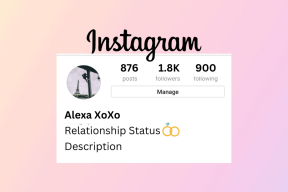Gerenciador de nomes do MS Excel: como criar, usar e gerenciar nomes
Miscelânea / / December 02, 2021

Para usar as fórmulas do MS Excel adequadamente, precisamos ter clareza sobre os diferentes tipos de referências de células. Já discutimos alguns deles. Mas hoje, vamos discutir o conceito de nomes, que tornam mais fácil construir, usar e entender fórmulas.
Os nomes podem ser usados para nomear objetos do MS Excel como células, intervalos de células, tabelas, fórmulas, constantes, etc. Eles podem então ser referenciados em qualquer outro objeto.
Vamos aprofundar nosso entendimento com a ajuda de um exemplo. Preciso calcular os juros simples para os dados a seguir. Dei nomes às células B1, B2 e B3. Portanto, quando escrevo a fórmula para SI, posso simplesmente usar os nomes em vez das referências de células.

Como criar nomes
1. Existem muitas maneiras de criar nomes. O primeiro e mais fácil método é usar o Nome caixa de texto no canto superior esquerdo da folha, logo abaixo da faixa de opções e da barra de tarefas. Depois de selecionar uma célula, um intervalo ou qualquer objeto, digite um nome na caixa e pressione Digitar.

Observação: Quando você cria um nome dessa maneira, o escopo do nome é limitado à planilha atual. Portanto, se você quiser usá-lo em uma planilha diferente, deverá precedê-lo com o nome da planilha.
2. Vamos tentar o segundo método. Para isso, selecione um intervalo, navegue até Fórmulas -> Nomes Definidos e clique em Definir o Nome.

Dê um nome ao objeto selecionado e clique em OK. É aqui que você pode selecionar o escopo do nome de toda a pasta de trabalho, em vez de apenas uma folha.

3. Criar a partir da seleção é a maneira mais legal de criar nomes. Geralmente, temos a tendência de nomear os dados (linhas e colunas) com base no cabeçalho. Quando for necessário, selecione seus dados e vá em frente Crie a partir da seleção.

Uma janela de diálogo aparecerá. Selecione os cabeçalhos de linha / coluna que deseja usar para os dados. Nesse caso, quero que apenas a linha superior seja usada.

Como usar nomes
É simples - sempre que você quiser usar um nome em uma fórmula, comece a digitar e você o verá aparecer na lista de sugestões para você selecionar.

Caso contrário, navegue para Fórmulas -> Nomes Definidos e selecione o nome necessário de Use na Fórmula suspenso.

Como gerenciar nomes
Você também deve ter a opção de editar e excluir nomes caso queira alterar algumas definições ou se livrar delas completamente. É aí que o Gerente de Nomes entra em cena.

Ele também mostra detalhes de valores, referências de células e planilhas e o escopo do nome.
Dica legal: Quando você cria tabelas em uma planilha, eles recebem nomes automaticamente. Os nomes automáticos serão Tabela1, Tabela2 e assim por diante. No entanto, você pode alterar os nomes do Gerente de Nomes janela.
Conclusão
Estas são as noções básicas de implementação e gerenciamento de nomes que qualquer usuário do Excel deve saber. Depois de se acostumar com os nomes, você pode criar e usar fórmulas com facilidade. Pode levar algum tempo para aprender e adquirir esse hábito, mas sugiro que você se esforce. Vale a pena!
Crédito da imagem: Carole Carey